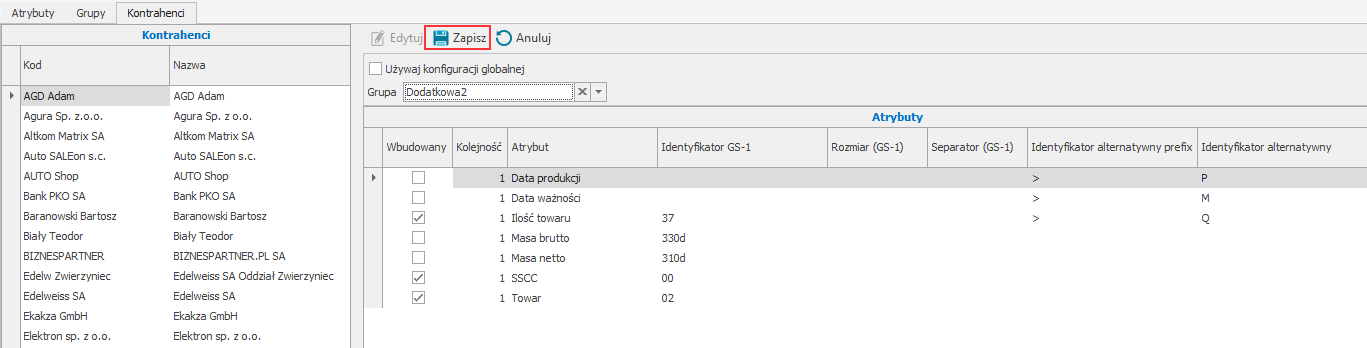W kartotece Konfiguracja etykiety paletowej użytkownik ma możliwość skonfigurowania atrybutów etykiet paletowych oraz utworzenia grup atrybutów i przypisania ich do poszczególnych dostawców (kontrahentów). W przypadku pracy na etykietach w standardzie GS-1 użytkownik ma możliwość przypisania identyfikatorów zastosowań (IZ) do zdefiniowanych w konfiguracji atrybutów. Możliwe jest również ustawienie alternatywnych identyfikatorów dla atrybutów.
Aby edycja konfiguracji etykiet paletowych była możliwa użytkownik handlowy powinien posiadać uprawnienie Edycja konfiguracji etykiet paletowych (Ustawienia> Rozwiązania mobilne> Uprawnienia użytkowników).
W celu wyświetlenia okna konfiguracji należy przejść do Ustawień, następnie rozwinąć Rozwiązania mobilne i wybrać folder Konfiguracja etykiety paletowej.
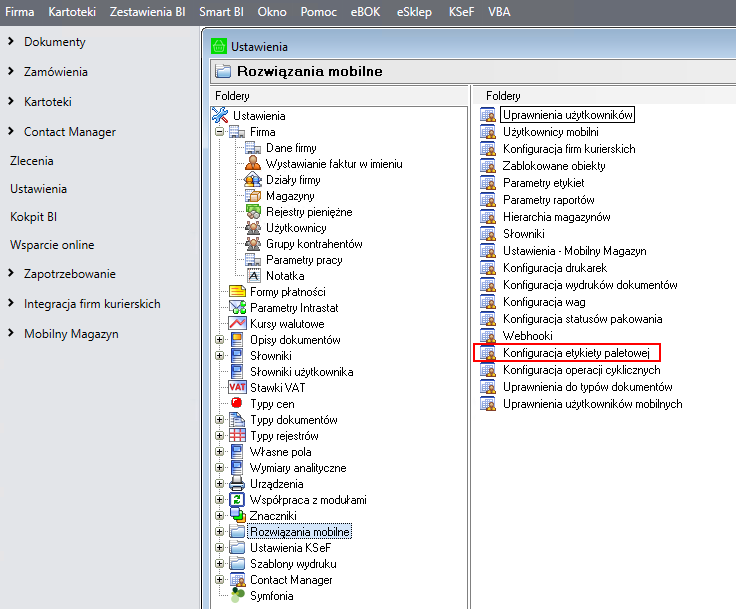
W prawym górnym rogu okna znajduje się informacja o wyświetlanym układzie oraz przyciski do zapisywania i usuwania dodanych układów. Aby zmienić kolejność kolumn należy przeciągnąć nagłówek wybranej kolumny w odpowiednie miejsce. W celu zapisania układu należy kliknąć przycisk widoczny obok listy układów i w wyświetlonym oknie podać nazwę nowej konfiguracji układu. Dodany układ będzie widoczny na liście rozwijanej znajdującej się w prawym górnym rogu okna.
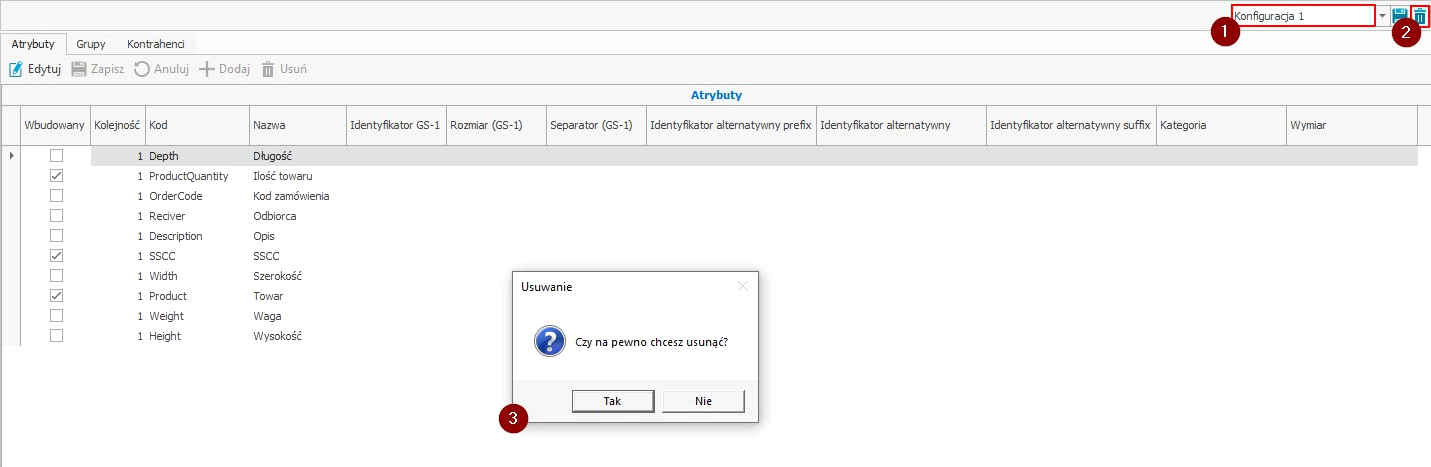
W celu usunięcia dodanego układu należy po wybraniu układu z listy skorzystać z przycisku widocznego obok przycisku do zapisywania nowych układów. Następnie zatwierdzić komunikat przyciskiem Tak.
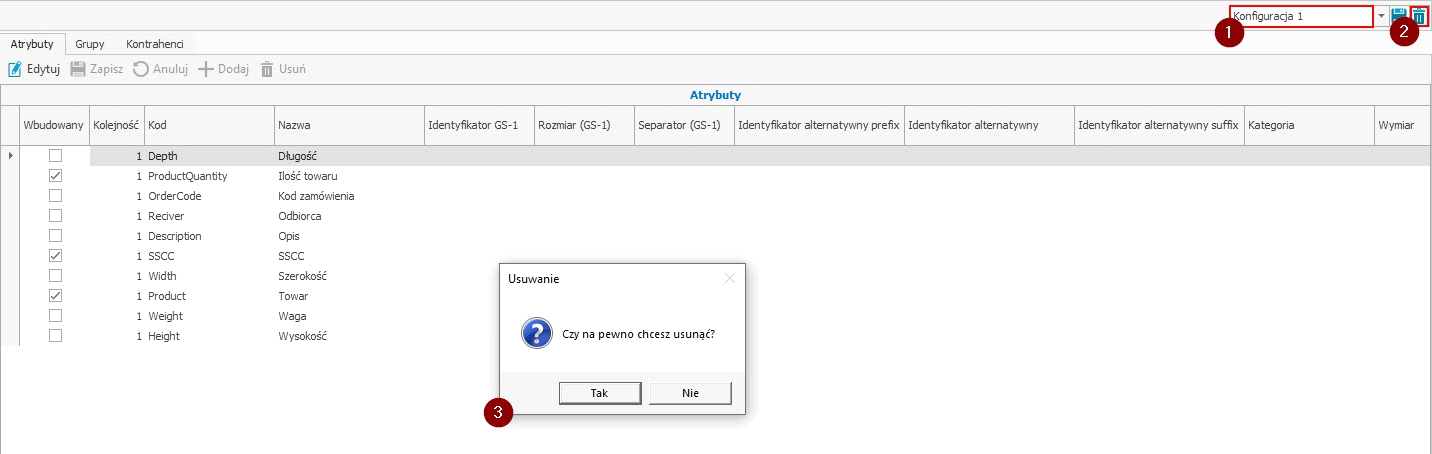
Okno jest podzielone na trzy zakładki: Atrybuty, Grupy i Kontrahenci.
W zakładce Atrybuty użytkownik definiuje atrybuty etykiety paletowej oraz ma możliwość skonfigurowania elementów składających się na etykietę w standardzie GS-1 oraz alternatywne identyfikatory dla dodanych atrybutów.
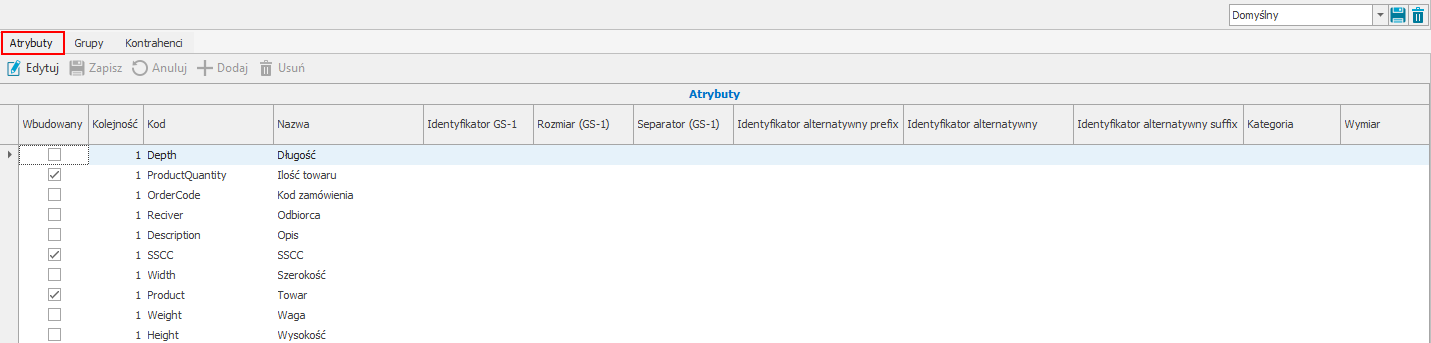
Kolumny tabeli prezentują kolejno parametry:
•Wbudowany – oznaczenie informujące, które atrybuty zostały określone jako wbudowane tj.: Ilość towaru, Towar oraz kod SSCC. Atrybutów tych nie można usunąć ani edytować ich nazwy oraz kodu;
•Kolejność – kolejność wyświetlania atrybutów w aplikacji mobilnej; domyślnie wszystkie atrybuty mają przypisaną kolejność „1”. Po przejściu do trybu edycji użytkownik może ustalić kolejność wyświetlania atrybutów w aplikacji mobilnej – pierwsze na liście są atrybuty, które mają przypisaną wartością „1” obok parametru „Kolejność”;
•Kod – kod atrybutu;
•Nazwa – nazwa atrybutu;
•Identyfikator GS-1 – identyfikator zastosowań w standardzie GS-1 umożliwiający rozróżnienie skanowanych informacji na etykiecie i przypisaniu ich do odpowiednich atrybutów (w polu należy podać sam identyfikator bez nawiasów).
Jeśli uzupełniony zostanie identyfikator GS1 dla wbudowanego atrybutu SSCC wówczas aby dodać etykietę paletową wymagane będzie jego zeskanowanie.
Aby dodawanie pozycji towarów do dokumentu poprzez skanowanie etykiety GS1 było możliwe należy dla atrybutu Towar podać Identyfikator Zastosowań, przy którym zaszyty jest kod towaru. Jeśli w systemie Symfonia ERP Handel/Symfonia Handel istnieje towar o takim samym kodzie paskowym zostanie on poprawnie rozpoznany.
Identyfikatory zastosowań w standardzie GS1, w których czwarta cyfra identyfikatora wskazuje położenie przecinka dziesiętnego można skonfigurować na dwa sposoby. Podając dla danego atrybutu w kolumnie Identyfikator GS-1 czterocyfrowy identyfikator lub zamiast czwartej cyfry wpisując znak „d”.
Jeśli do danego atrybutu podany zostanie czterocyfrowy identyfikator, wówczas podczas skanowania etykiet w standardzie GS1 do danego atrybutu zapisana zostanie wartość tylko jeśli czwarta cyfra identyfikatora na etykiecie jest taka sama. W przypadku, gdy zamiast czwartej cyfry w konfiguracji została podany znak „d” możliwe jest skanowanie dla danego atrybutu pasującego kodu ale ze zmiennym położeniem przecinka.
Oznacza to, że w przypadku skanowania etykiety w standardzie GS-1 z przykładowym poniższym kodem identyfikator 3101 dopasowany zostanie do atrybutu określonego w poniższej konfiguracji atrybutów jako Masa netto z wartością posiadającą 1 miejsce po przecinku, natomiast identyfikator 3302 dopasowany zostanie do atrybutu Masa brutto z wartością posiadającą 2 miejsca po przecinku.
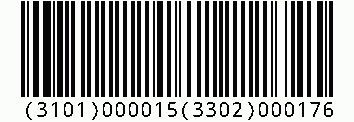
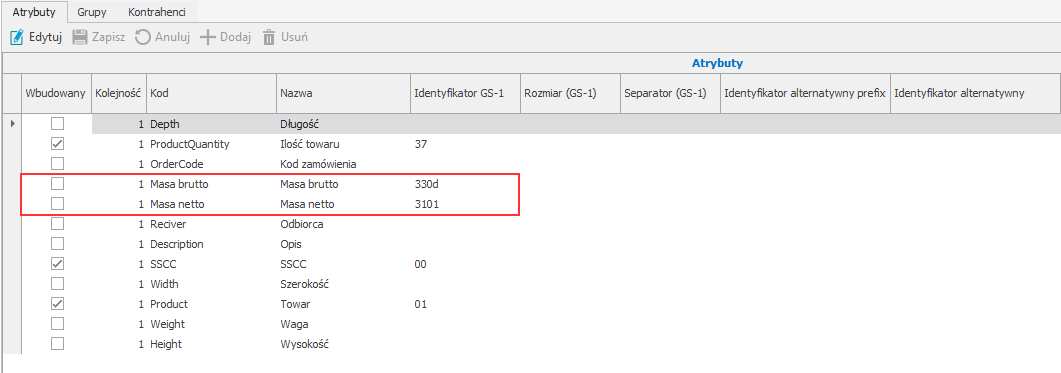
•Rozmiar (GS-1) – umożliwia ustawienie na stałe ilości znaków występujących w kodzie po identyfikatorze, jeśli ilość ta jest niezgodna z formatem standardu GS-1 danego identyfikatora;
Przykład: Identyfikator Zastosowań 02 w standardzie GS-1 ma format n2+n14 oznacza to, że powinien zawierać 2 znaki numeryczne dla identyfikatora i 14 znaków numerycznych zawartych danych. Jeśli w etykietach od danego dostawcy po identyfikatorze 02 ilość znaków wynosi 13 zamiast 14 możliwe jest skonfigurowanie grupy atrybutów (zakładka Grupy) dla danego dostawcy, w której dla identyfikatora 02 na stale przypisany będzie rozmiar 13 znaków podając tą wartość w kolumnie Rozmiar (GS-1). W przeciwnym razie niemożliwe będzie poprawne zeskanowanie kodu etykiety.
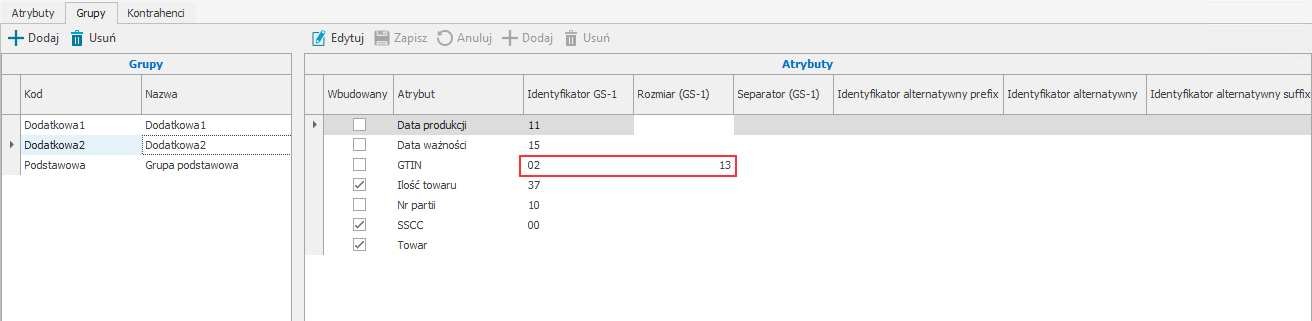
•Separator (GS-1) – ustawienie umożliwia określenie czy przy danym identyfikatorze występuje separator (znak FNC1) określający koniec ciągu danych jeśli występowanie separatora jest różne od standardu GS-1;
Przykład: Identyfikator Zastosowań 10 w standardzie GS-1 ma format n2+an..20 oznacza to, że powinien zawierać 2 znaki numeryczne dla identyfikatora oraz do 20 znaków alfanumerycznych zawartych danych. Identyfikator ten powinien również posiadać separator (znak FNC1) określający koniec ciągu danych. Jeśli w etykietach od danego dostawcy przy kodzie z identyfikatorem 10 separator nie występuje, należy w kolumnie Separator (GS-1) wybrać opcję Nie. Jeśli zawarte przy identyfikatorze dane maja stałą liczbę znaków należy podać ją w kolumnie Rozmiar (GS-1). W przeciwnym razie niemożliwe będzie poprawne zeskanowanie kodu etykiety.
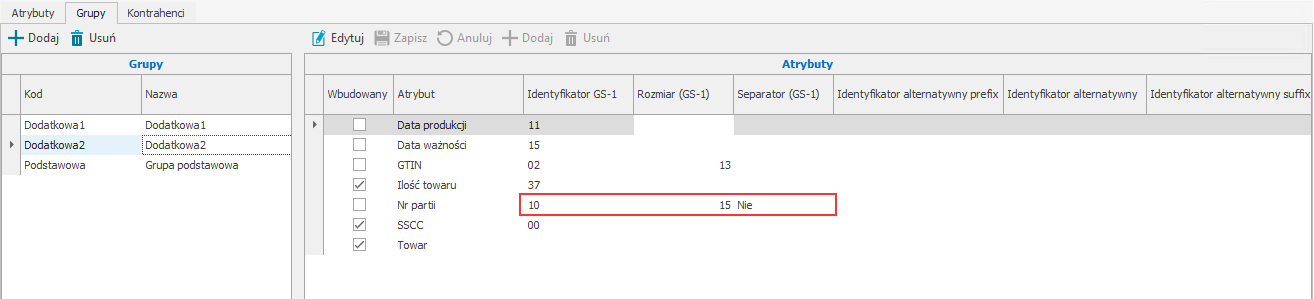
•Identyfikator alternatywny prefix – znacznik określający początek kodu zawierającego wartość atrybutu na etykiecie alternatywnej;
•Identyfikator alternatywny – znacznik umieszczony za prefixem, umożliwiający rozróżnienie skanowanych informacji na etykiecie alternatywnej i przypisaniu ich do odpowiednich atrybutów;
•Identyfikator alternatywny suffix – znacznik określający koniec kodu zawierającego wartość atrybutu na etykiecie alternatywnej;
•Kategoria – ustawienie określa, gdzie dodatkowo ma zostać zapisana wartość atrybutu. Pole można pozostawić puste lub wybrać jedną z trzech opcji: Pole własne dostawy, Pole własne pozycji dokumentu lub Pole własne dokumentu;
•Wymiar – ustawienie określa, na którym wymiarze wybranej kategorii ma zostać zapisana wartość atrybutu. Na dostępnej po rozwinięciu liście wymiarów zdefiniowanych w Handlu pomijane są wymiary o typie słownikowym.
Nad tabelą dostępne są przyciski umożliwiające wykonanie różnego rodzaju akcji.

Po przejściu do trybu edycji (Edytuj), aktywne staną się inne przyciski. W trybie edycji użytkownik może wprowadzać zmiany w zdefiniowanych atrybutach (na atrybutach wymaganych nie można edytować kodu i nazw). W celu dodania nowego atrybutu należy skorzystać z przycisku Dodaj. W tabeli zostanie dodany nowy wiersz, w którym należy podać nazwę i kod atrybutu (w przeciwnym wypadku zapisanie atrybutu nie będzie możliwe). Aby zapisać wprowadzone zmiany należy kliknąć przycisk Zapisz. Przycisk Anuluj zamyka tryb edycji. Aby usunąć wybrany atrybut należy zaznaczyć atrybut i kliknąć Usuń. Należy jednak pamiętać, że niemożliwe jest usuniecie atrybutów użytych w grupach.
W zakładce Grupy znajduje się lista zdefiniowanych grup atrybutów. Użytkownik w tabeli Grupy dodaje nową grupę korzystając z przycisku Dodaj, następnie uzupełnia kod i nazwę grupy. Po kliknięciu Dodaj właczony zostaje tryb edycji – aktywne staną się przyciski Zapisz, Anuluj, Dodaj i Usuń nad tabelą Atrybuty.
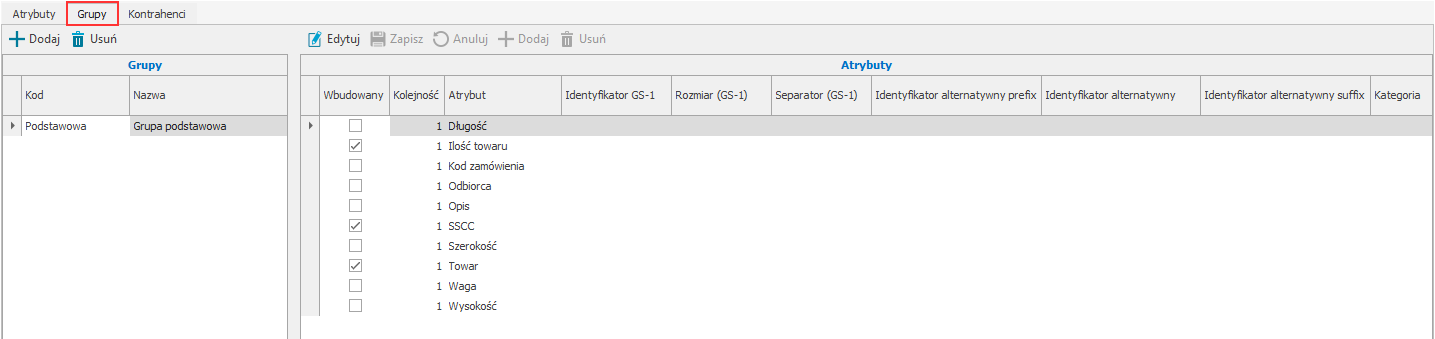
W tabeli Atrybuty użytkownik określa jakie atrybuty zostaną dodane do utworzonej grupy: atrybuty wbudowane oraz wybrane atrybuty dodane w zakładce Atrybuty. Dodane go grupy atrybuty zostaną uzupełnione parametrami podanymi w zakładce Atrybuty jednak możliwa jest ich edycja i ustawienie parametrów identyfikatorów GS-1 oraz identyfikatorów alternatywnych atrybutów indywidualnie w każdej grupie.
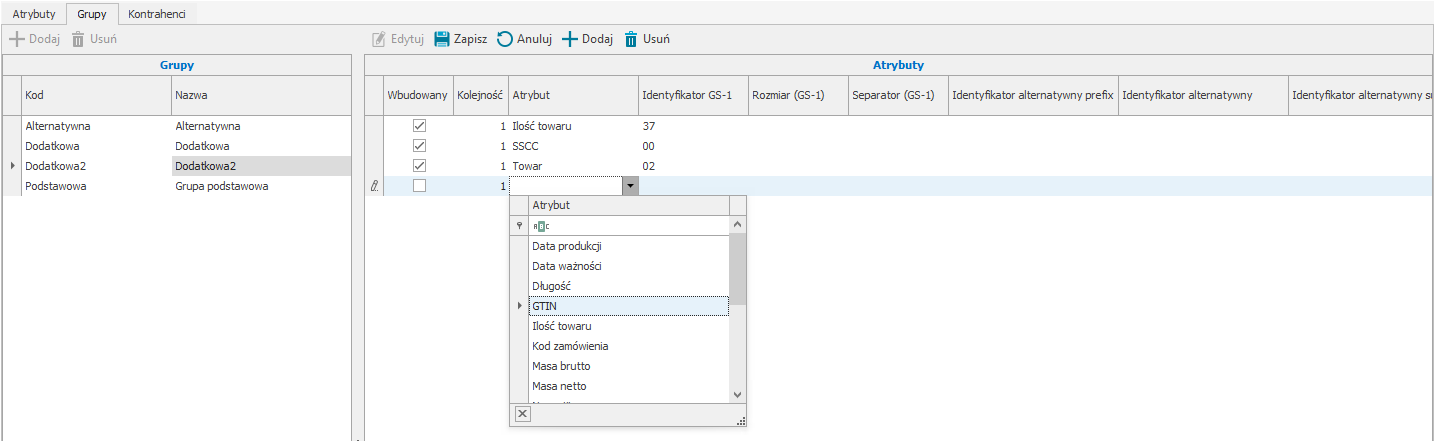
Aby usunąć grupę należy zaznaczyć daną grupę i kliknąć przycisk Usuń widoczny nad tabelą Grupy. Należy pamiętać, że nie ma możliwości usunięcia grupy atrybutów, która została wskazana w domyślnej konfiguracji etykiety paletowej w ustawieniach ogólnych rozwiązania lub grupy, która została przypisana do dostawcy w zakładce Kontrahenci.
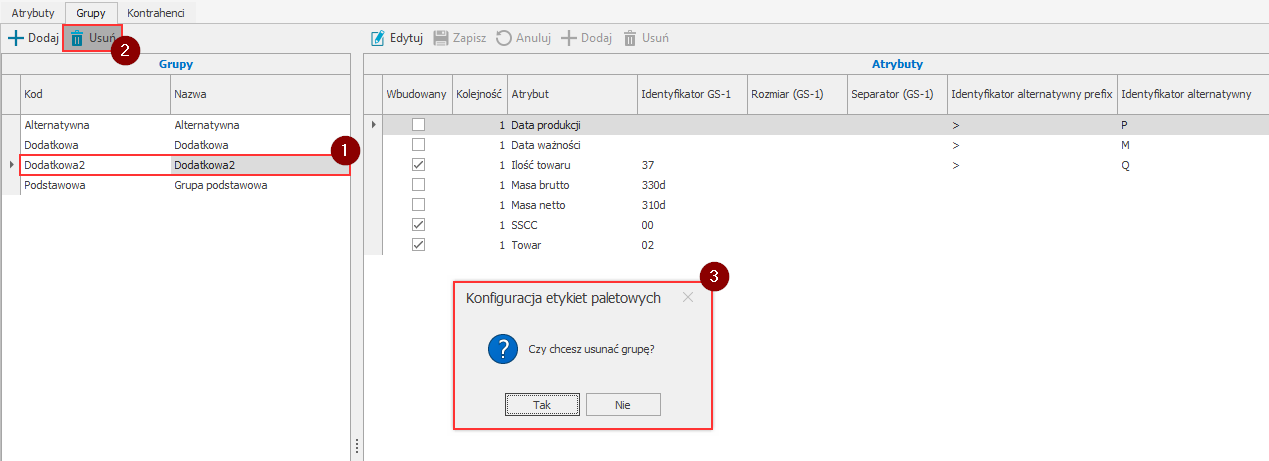
W zakładce Kontrahenci użytkownik ma możliwość przypisana do grupy atrybutów konkretnych kontrahentów. Zakładka Kontrahenci jest podzielona na dwie sekcje. Pierwsza z nich to lista kontrahentów zdefiniowanych w systemie Symfonia ERP Handel/Symfonia Handel – w tabeli prezentowane są kody i nazwy kontrahentów.
Druga sekcja umożliwia przypisanie aktualnie zaznaczonemu kontrahentowi grupy atrybutów. Po przejściu w tryb edycji użytkownik handlowy może ustawić dla kontrahenta opcję Używaj konfiguracji globalnej. Wtedy do etykiet paletowych przyjętych od tego dostawcy przypisana będzie grupa atrybutów wskazana w ustawieniach ogólnych modułu jako Domyślna konfiguracja etykiety paletowej (Ustawienia>Rozwiązania mobilne> Ustawienia – Mobilny Magazyn), a pole dotyczące grupy przypisanej do kontrahenta zrobi się nieaktywne i wybór grupy z listy będzie niemożliwy.
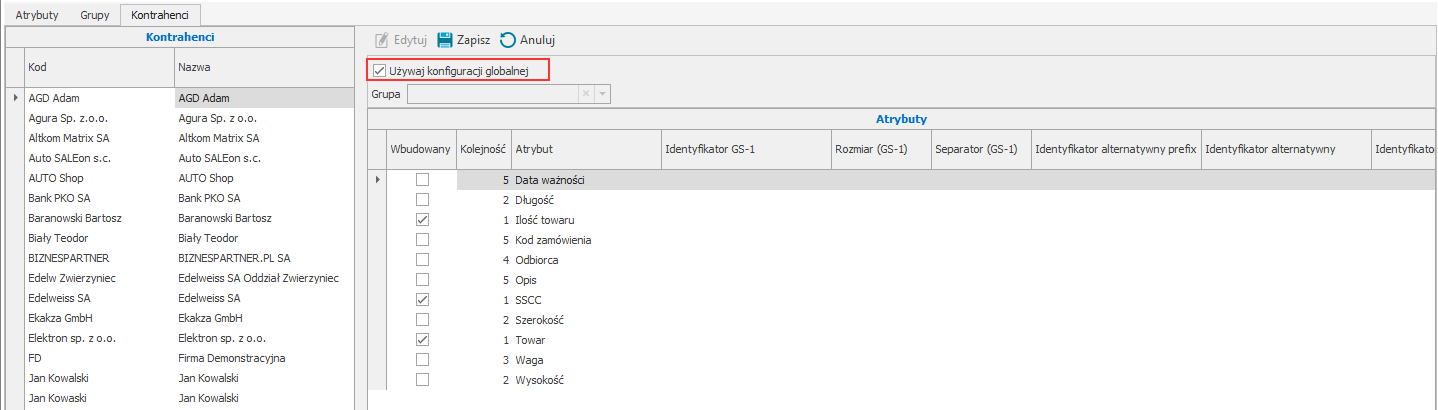
Po odznaczeniu opcji Używaj konfiguracji globalnej możliwe będzie wybranie dowolnej grupy atrybutów z listy zawierającej wszystkie zdefiniowane grupy atrybutów (pobrane z zakładki Grupy).
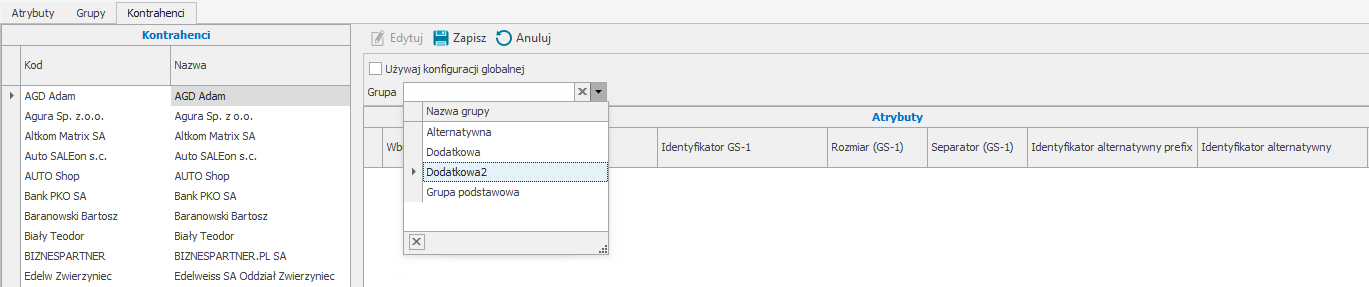
Po wskazaniu danej grupy poniżej zostanie wyświetlona lista atrybutów. Aby zapisać ustawienia należy wybrać przycisk Zapisz. Przycisk Anuluj przerywa wykonywaną operację bez zapisywania wprowadzonych ustawień.